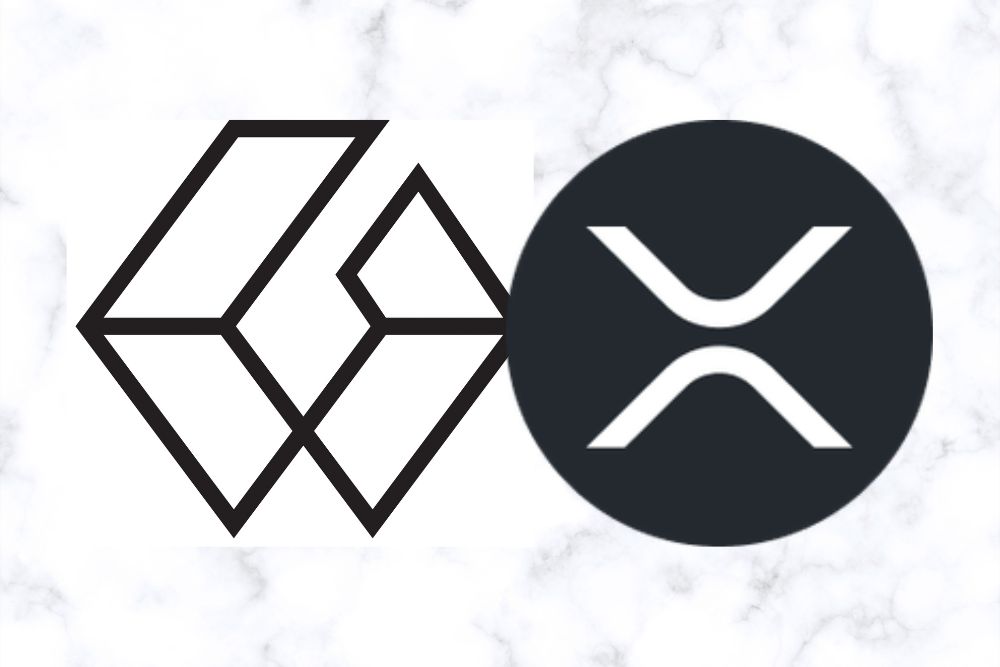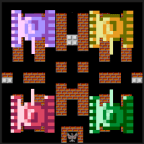wps表格怎么设置自动填充月份?
时间:2021-06-22
来源:互联网
标签:
wps表格中输入一个年月以后,想要实现下拉以后直接在年不变的情况下,月份不断增加,该怎么设置呢?下面我们就来看看详细的教程。
软件名称:wps office 2016个人版 v10.1.0.7698 中文官方免费完整版软件大小:74.8MB更新时间:2019-01-24立即下载
1、比如说要实现的是如下图所示的情况,列出2018年1月到12月的情况

2、如果按常规一个一个输入时可以的,但是效率低点。如果直接输入第一个2018年1月,然后按住鼠标拖动,会出现如下效果,显然没有达到效果。
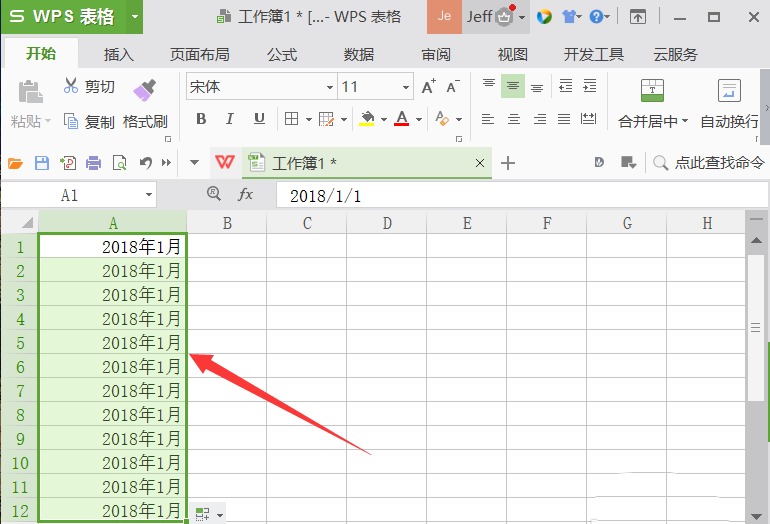
3、那我们换个方向,在第一个单元格中输入 2018年1月,当鼠标移动到单元格右下角出现 + 时按住鼠标向下拖动,到位置之后松开,可以直接到12行,或者就到第二行
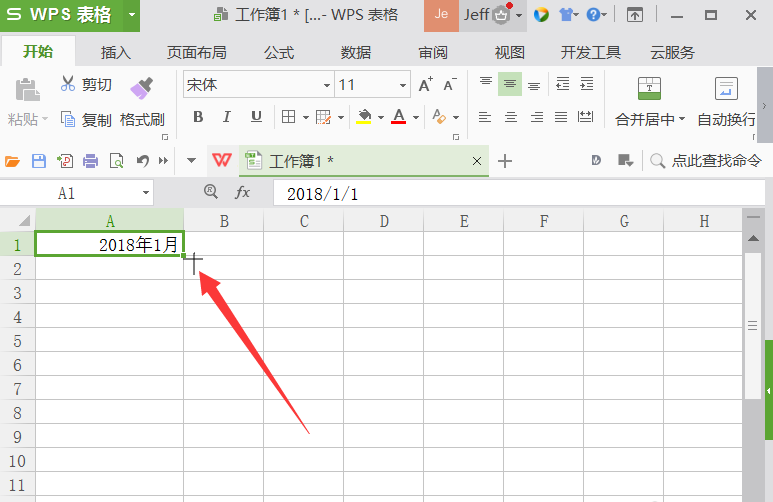
4、可以直接拖到第12行,或者就到第2行,可以看到弹出一个图标,就是自动填充选项图标
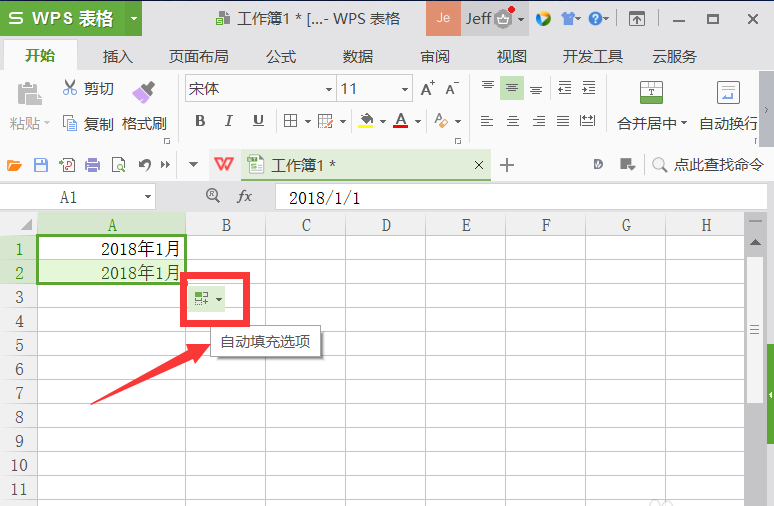
5、点击图标,在列表中选择以月填充 选择项,

6、出现 + 时,继续向下拖动鼠标,
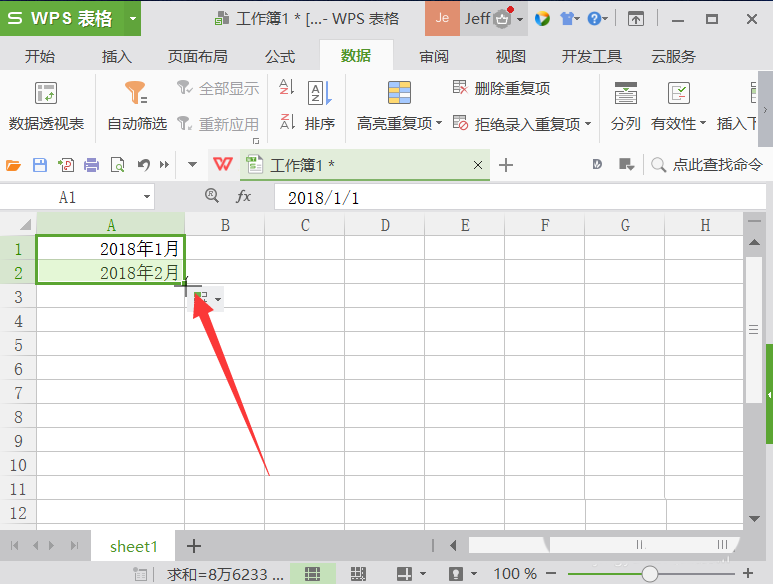
7、到我们终止的月份停下就可以了,这里直接到12月为止。完成了整个月份自动填充的效果。
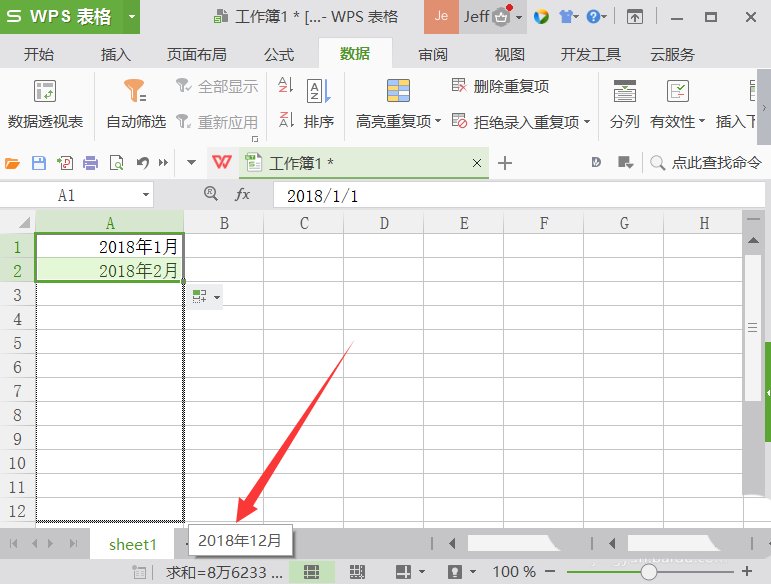
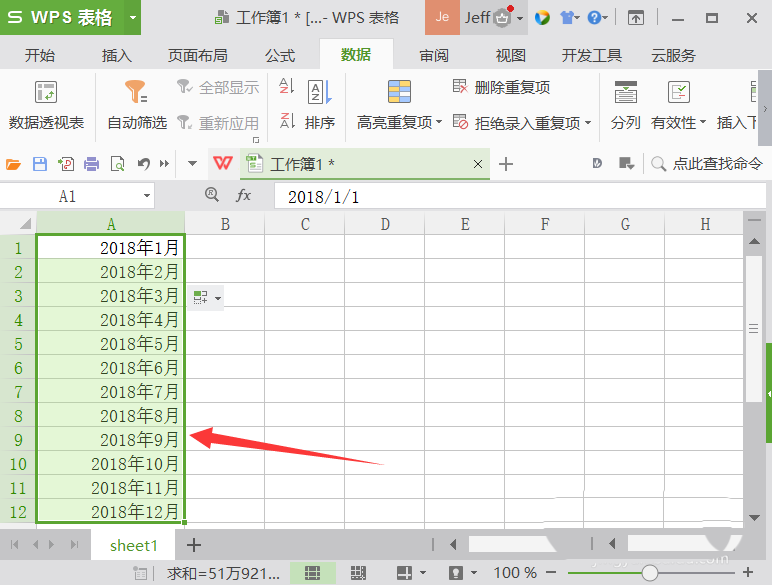
以上就是wps表格设置自动填充月份的教程,希望大家喜欢,请继续关注PHP爱好者。
相关推荐:
WPS表格单元格内多行内容怎么快速分离?
wps表格中的数据怎么设置同类别同序号排序?
WPS表格怎么去掉自动分页符? WPS自动分页符的隐藏方法
-
 电脑中远程访问功能怎么删除?删除远程访问功能详细步骤(电脑中远程访问怎么弄) 时间:2025-11-04
电脑中远程访问功能怎么删除?删除远程访问功能详细步骤(电脑中远程访问怎么弄) 时间:2025-11-04 -
 win7本地ip地址怎么设置?win7设置本地ip地址操作步骤(win7本机ip地址在哪里) 时间:2025-11-04
win7本地ip地址怎么设置?win7设置本地ip地址操作步骤(win7本机ip地址在哪里) 时间:2025-11-04 -
 电脑中任务管理器被禁用怎么处理?任务管理器被禁用的详细解决方案(电脑中任务管理器显示内存如何释放) 时间:2025-11-04
电脑中任务管理器被禁用怎么处理?任务管理器被禁用的详细解决方案(电脑中任务管理器显示内存如何释放) 时间:2025-11-04 -
 2023年中央空调十大品牌选购指南 家用商用高性价比推荐排行 时间:2025-09-28
2023年中央空调十大品牌选购指南 家用商用高性价比推荐排行 时间:2025-09-28 -
 免费装扮QQ空间详细教程 手把手教你打造个性化空间不花钱 时间:2025-09-28
免费装扮QQ空间详细教程 手把手教你打造个性化空间不花钱 时间:2025-09-28 -
 中国数字资产交易平台官网 - 安全可靠的数字货币交易与投资首选平台 时间:2025-09-28
中国数字资产交易平台官网 - 安全可靠的数字货币交易与投资首选平台 时间:2025-09-28
今日更新
-
 欧易App购买WIF币完整教程 新手投资指南
欧易App购买WIF币完整教程 新手投资指南
阅读:18
-
 【SEO优化版】"什么妹"是什么梗?揭秘00后最爱用的社交暗语,5秒get流行密码!
(注:严格控制在48字内,包含疑问句式吸引点击,关键词"什么妹""梗""00后""社交暗语"前置,符合百度搜索习惯)
【SEO优化版】"什么妹"是什么梗?揭秘00后最爱用的社交暗语,5秒get流行密码!
(注:严格控制在48字内,包含疑问句式吸引点击,关键词"什么妹""梗""00后""社交暗语"前置,符合百度搜索习惯)
阅读:18
-
 BIGTIME币解析 链游项目详情及欧易交易教程
BIGTIME币解析 链游项目详情及欧易交易教程
阅读:18
-
 "凡尔赛门是什么梗?揭秘网络炫富新套路,看完秒懂!"
"凡尔赛门是什么梗?揭秘网络炫富新套路,看完秒懂!"
阅读:18
-
 明日方舟:终末地全面测试创作活动-创作者公开招募
明日方舟:终末地全面测试创作活动-创作者公开招募
阅读:18
-
 忘川风华录名士养成-名士周瑜技能详细解析
忘川风华录名士养成-名士周瑜技能详细解析
阅读:18
-
 BIGTIME币投资指南 币安行情分析与买入策略全解析
BIGTIME币投资指南 币安行情分析与买入策略全解析
阅读:18
-
 闪耀暖暖团购活动-全新服饰穿搭模板11月6日上架
闪耀暖暖团购活动-全新服饰穿搭模板11月6日上架
阅读:18
-
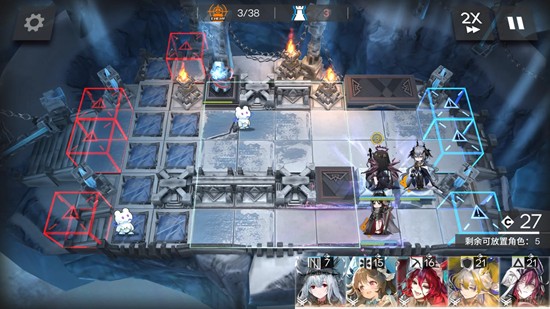 明日方舟雪山降临-OS-1~OS-10摆完挂机简单
明日方舟雪山降临-OS-1~OS-10摆完挂机简单
阅读:18
-
 望月游戏X广州园林博览会-线下快闪活动现已开启
望月游戏X广州园林博览会-线下快闪活动现已开启
阅读:18